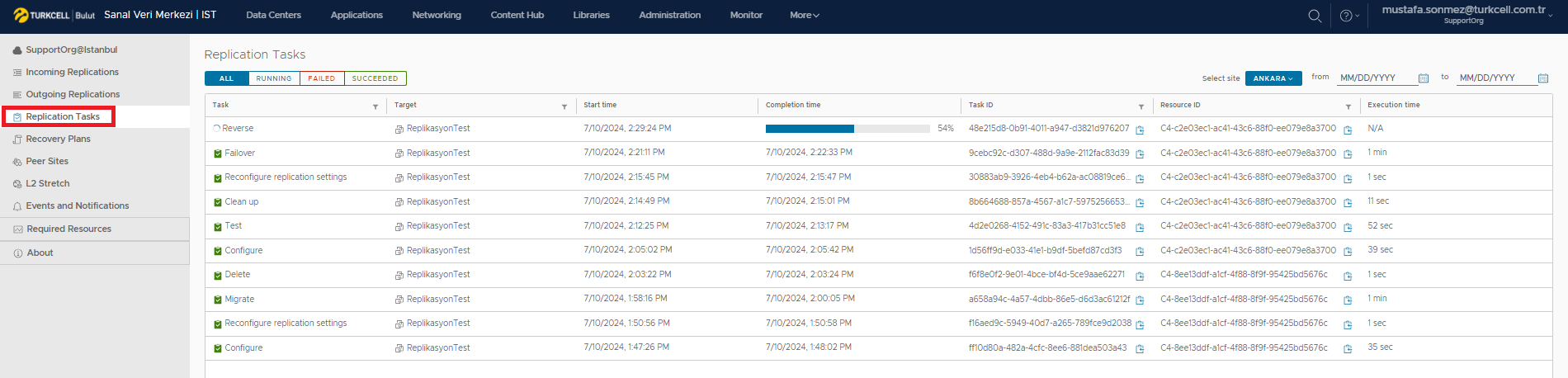Turkcell Sanal Veri Merkezleri Arası Replikasyon
VM/vAPP Replikasyonu Başlatma
Sunucu Limitleri
Replikasyon yapabilmek sunucuların maksimum kapasitelerinin aşağıdaki gibi olması tavsiye edilir. Bu kapasitelerin aşılması durumunda replikasyonların başlamaması veya RPO violation hataları gibi durumlara rastlanılabilir.
- 32 GHz vCPU
- 256 GB RAM
- 4 TB disk
Koruma altındaki SVM’ye giriş yapıldıktan sonra açılan ekranda, aşağıdaki menüde Availability bölümü seçilir.
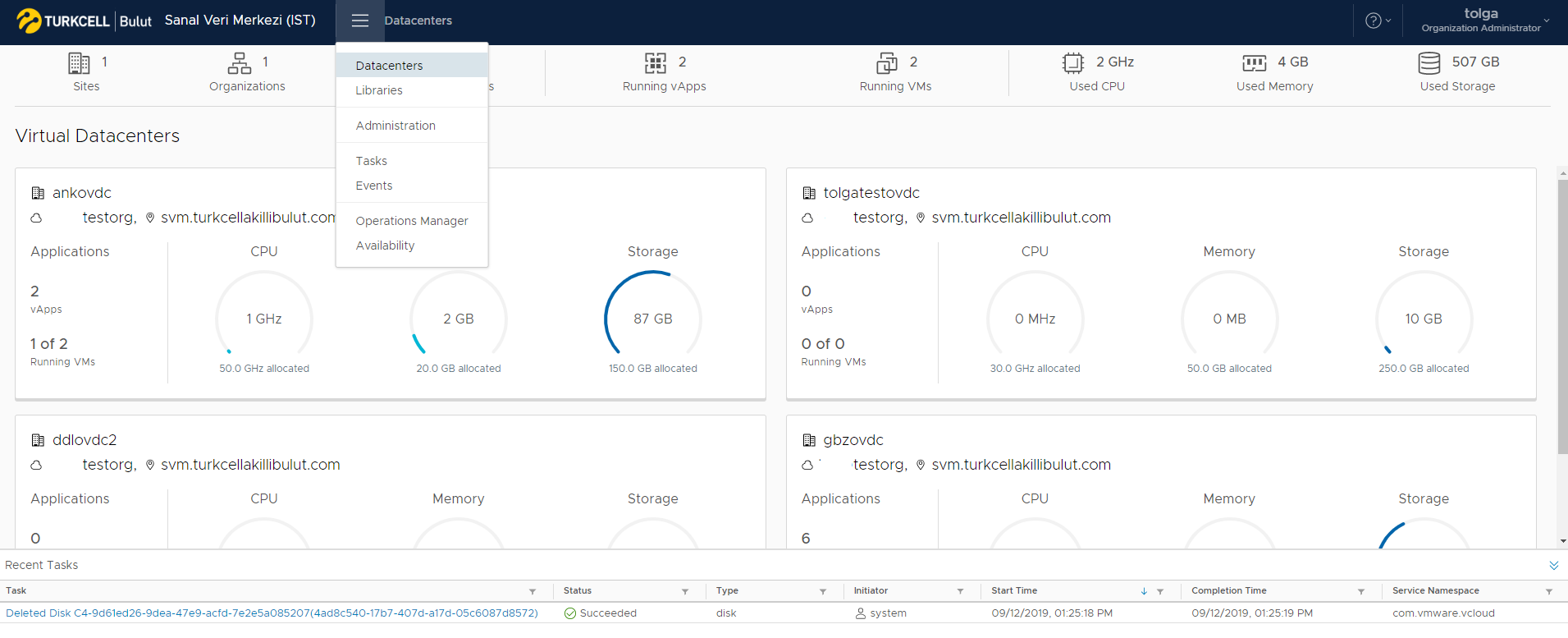
Açılan menüde Outgoing Replications sekmesine gidilir. Destination site üzerinden Felaket Kurtarma lokasyonu seçildikten sonra VAPP, VM yada Template seçilir ve alt kısımdan replikasyon seçilerek ilerlenir.
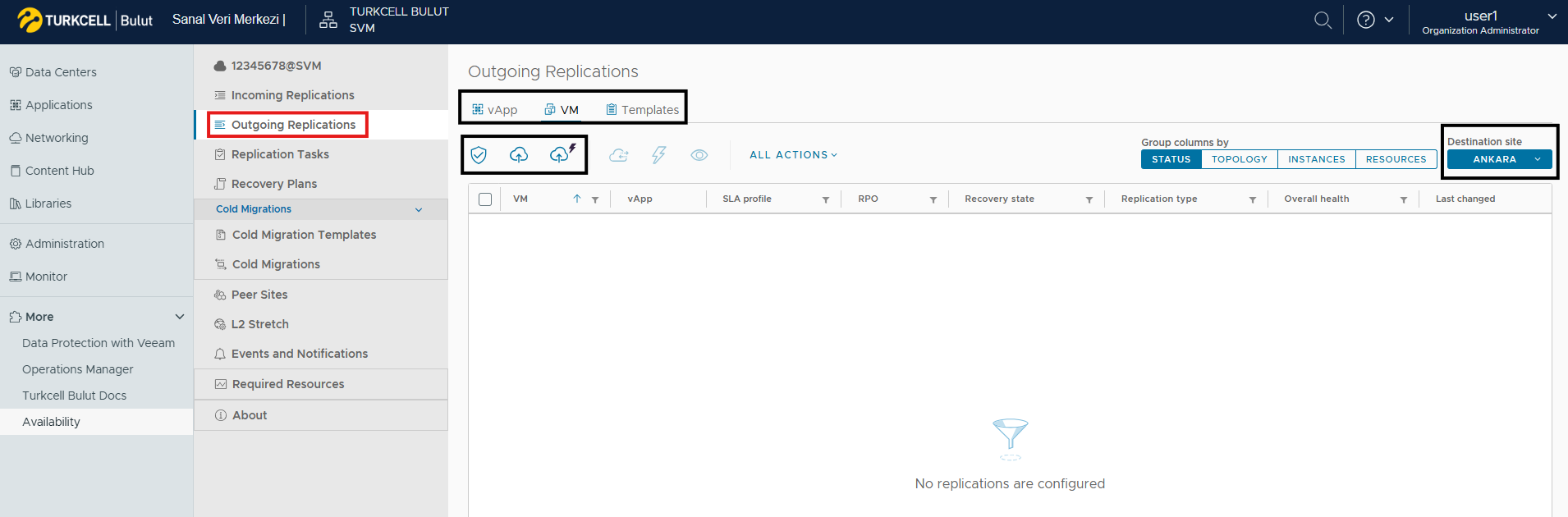
New replication seçildiğinde aşağıdaki gibi kullanıcı adı ve şifre soracaktır.Burada girilmesi gereken kullanıcı replikasyon yaptığınız site da bulunan kullanıcı bilgileridir. Kullanıcıadı@müşterinumarası olacak şekilde giriş yapılmalıdır.
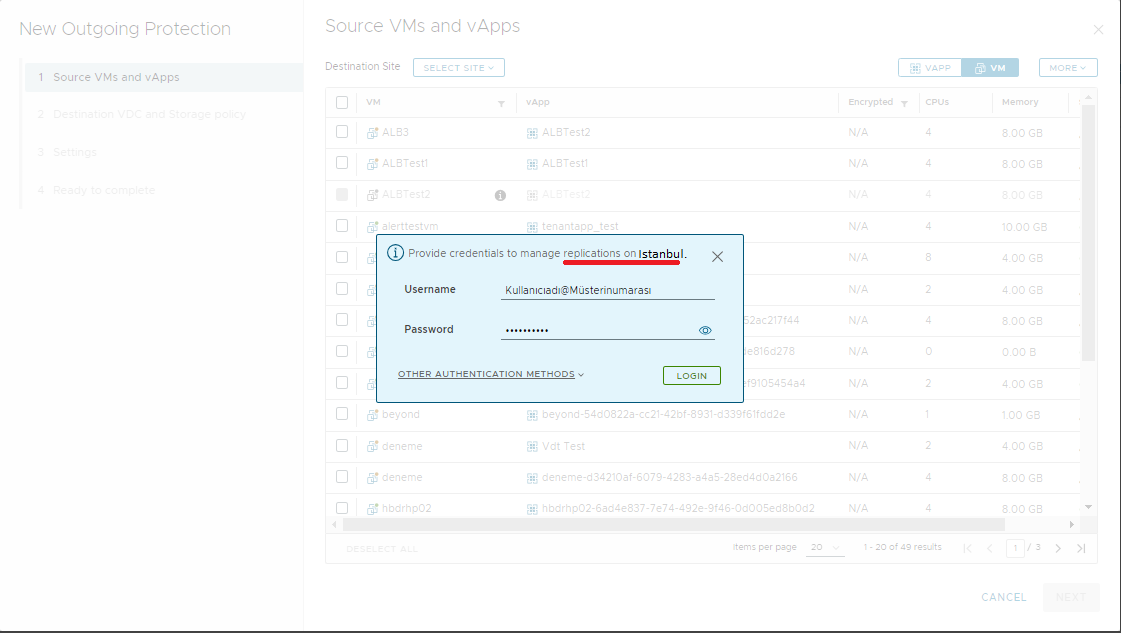
Açılan menüde VAPP yada VM seçilerek replike edilmek istenen VAPP yada VM seçilir.Aynı anda birden fazla VM/VAPP seçilebilir. Next ile diğer adıma devam edilir.
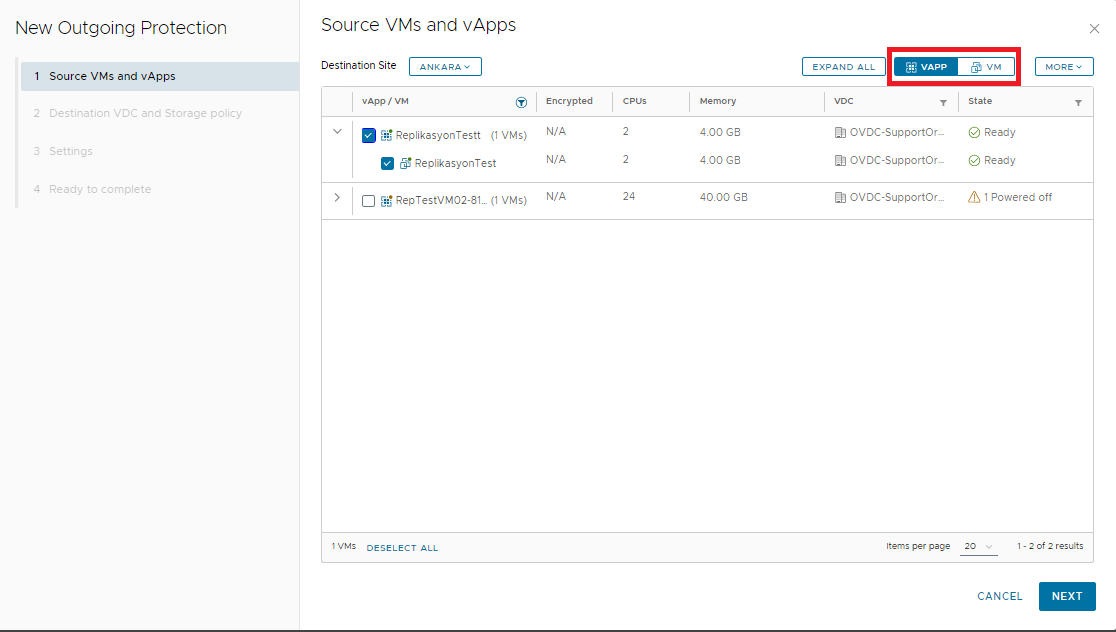
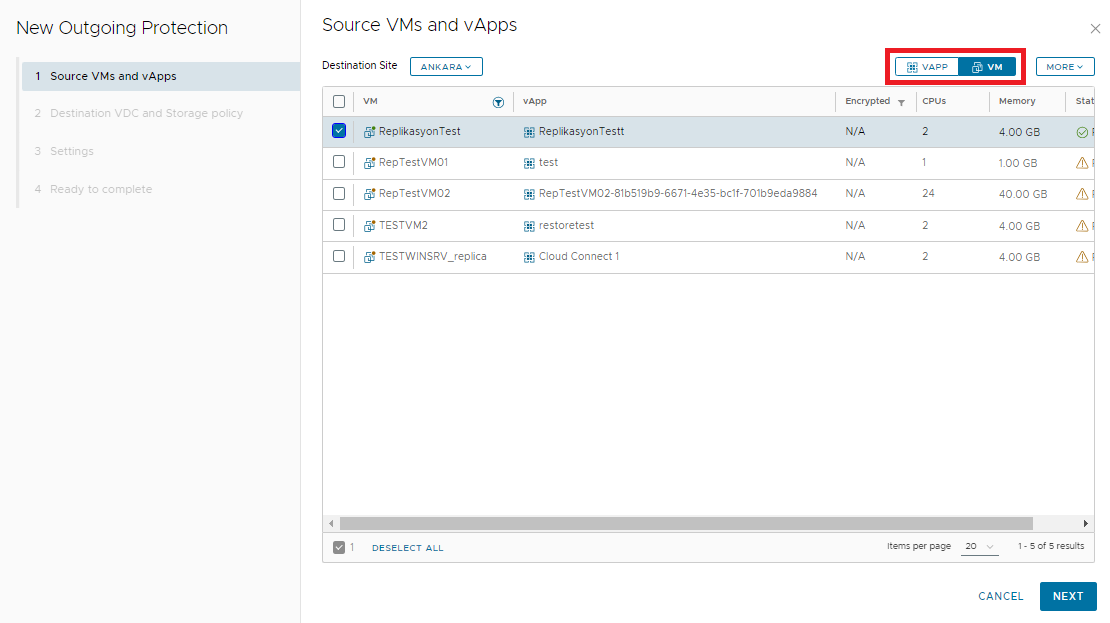
FK lokasyondaki SVM’nin organizasyon bilgileri ve disk tipleri aşağıdaki gibi görülecektir.
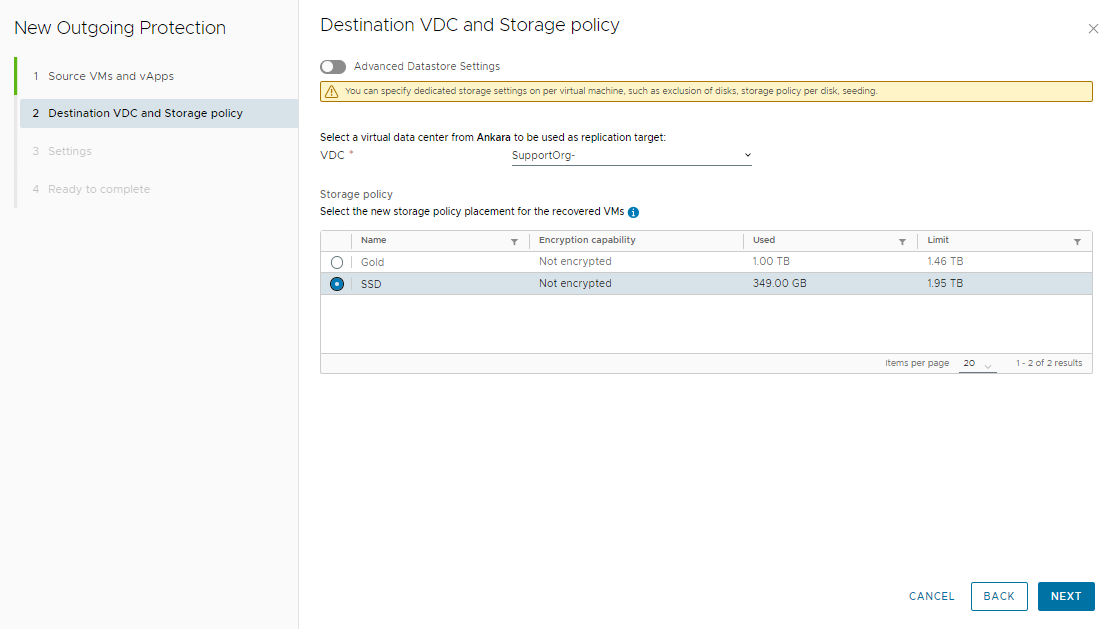
FK lokasyonunda farklı OVDC’ler varsa aşağıdaki gibi OVDC seçimi yapılarak ilerlenir.
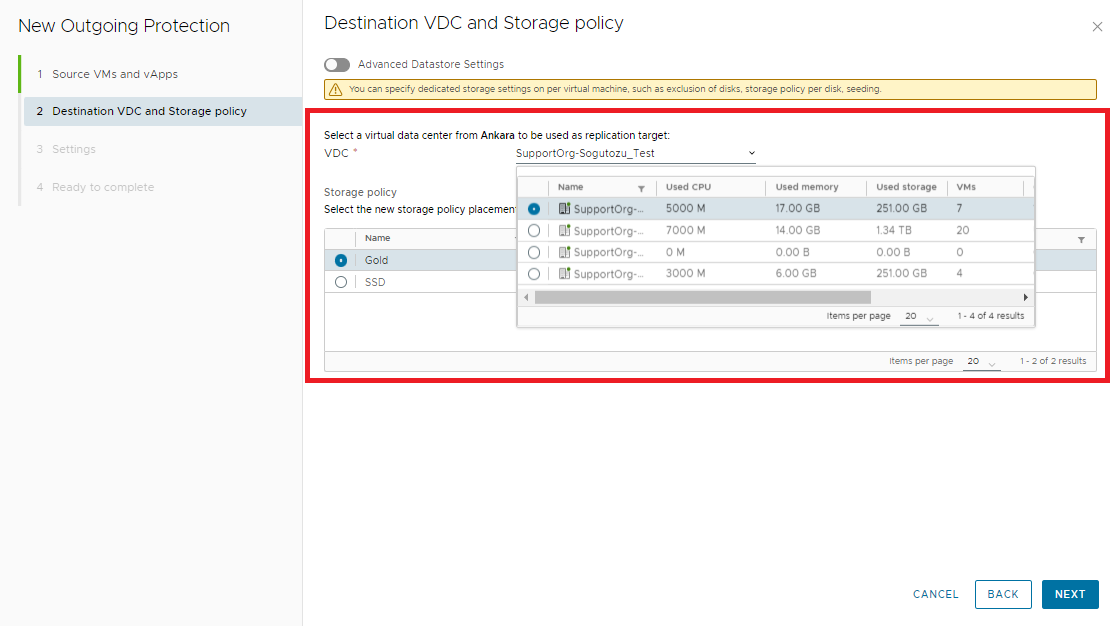
FK lokasyonunda bulunan organizasyon seçildikten sonra replikasyon yapılacak VM diski hangi disk tipine replike edilecekse seçilmesi gerekir. Eğer replikasyon yapılacak VM de birden fazla disk var ve farklı farklı disk tipinde replike edilmek isteniyorsa Advanced Datastore Setting seçeneği enable edilerek VM’in disk tipleri ayrı ayrı seçilebilir.Next ile diğer adıma devam edilir.
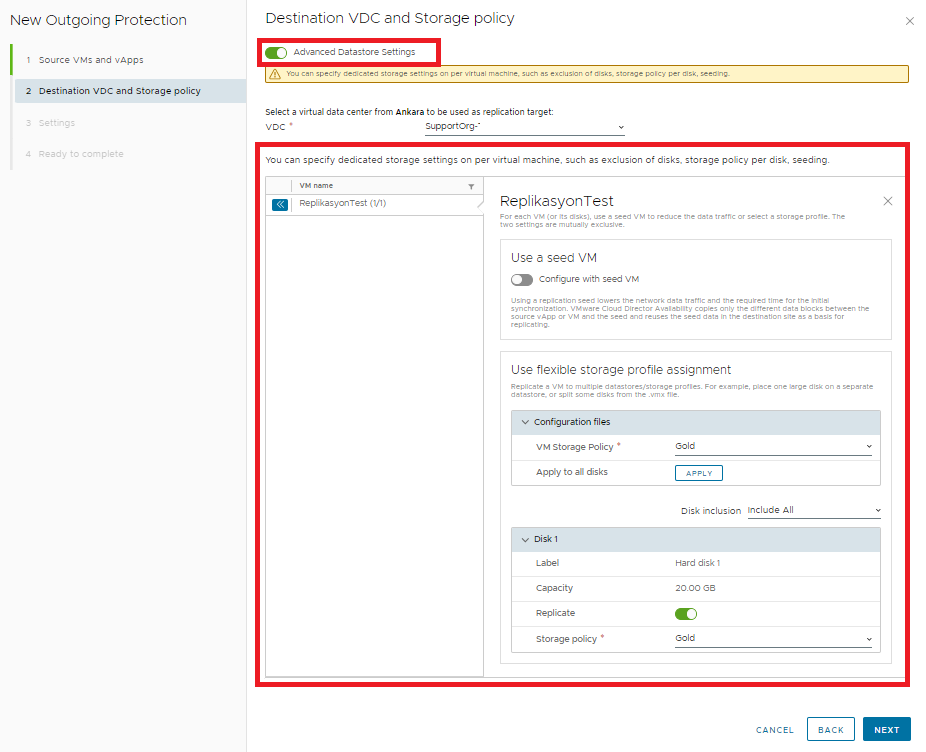
Settings segmesinde replikasyon ayarları görülmektedir.Replike edilmek istenen VM/VAPP hangi sıklıkla replike edilmek istendiği Target Recorvery Point Objective (RPO) ile belirleyebilirsiniz.Burada replikasyonun RPO süresi, Retention Policy gibi gerekli ayarlar yapılarak next ile ilerlenir.
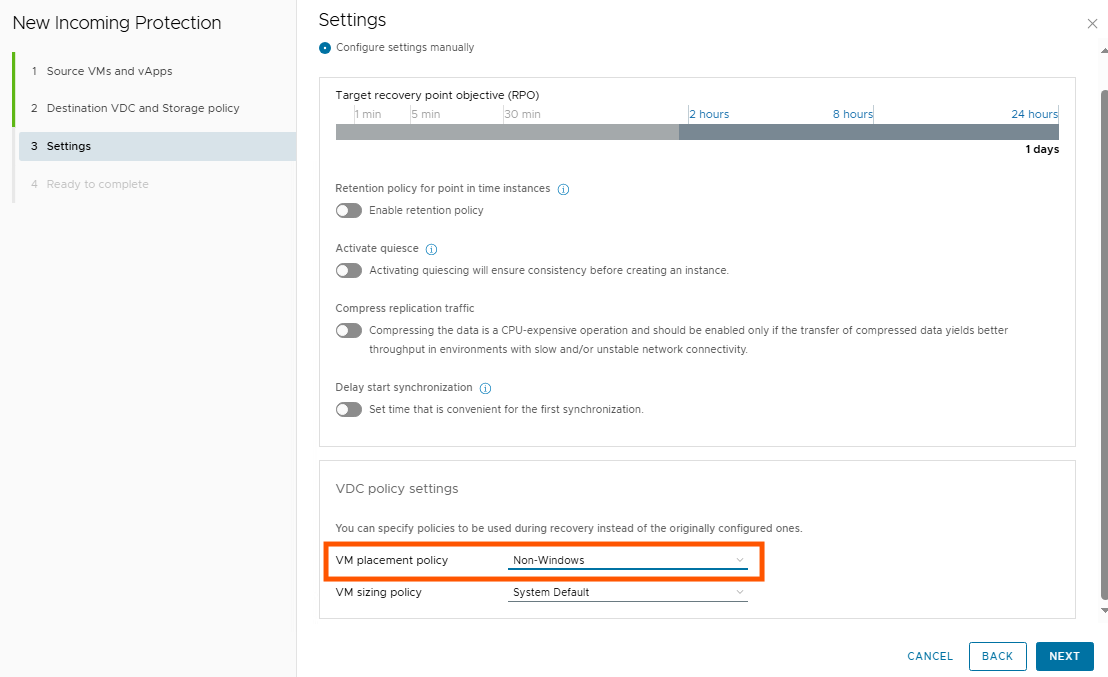
Not: Vm placement policy kısmından replikasyon yapmak istediğiniz sunucunun işletim istemine göre Non-Windows veya Windows olarak seçmeniz gerekmektedir.None olarak bırakılmamalıdır.
Son olarak yaptığımız işlemlerin özeti görülmektedir.Gerekli kontrolleri yaparak Finish ile replikasyon başlatılır.
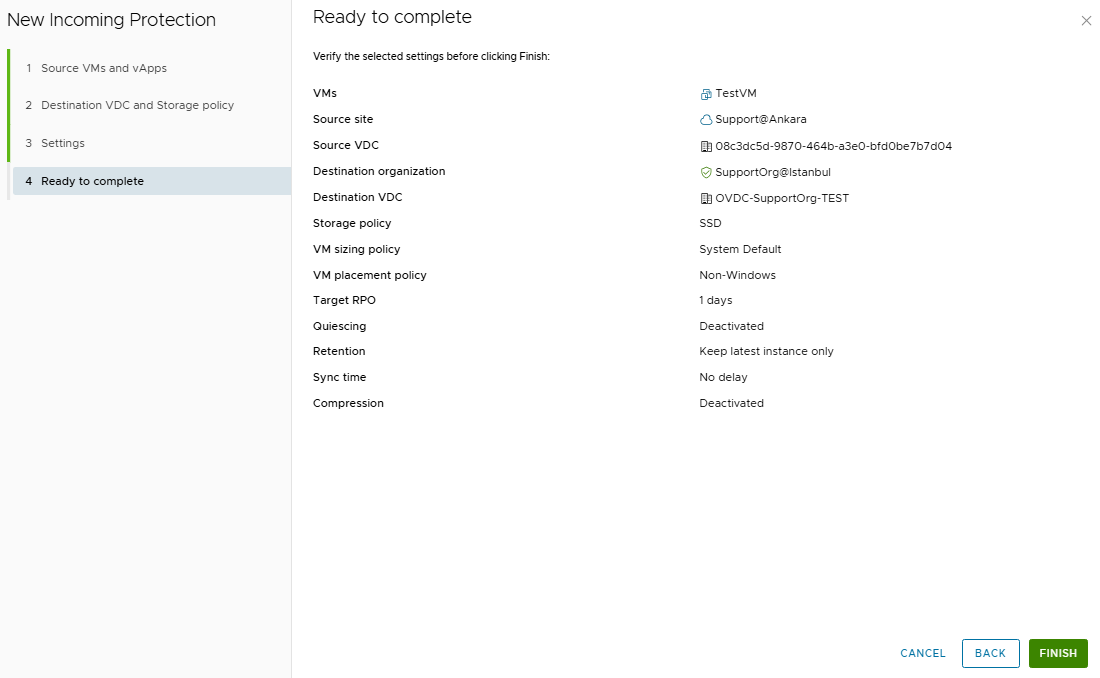
Konfigürasyonu tamamladınız ve replikasyonunuz oluştu.Aşağıdaki segmeden detaylarını kontrol edebilirsiniz.
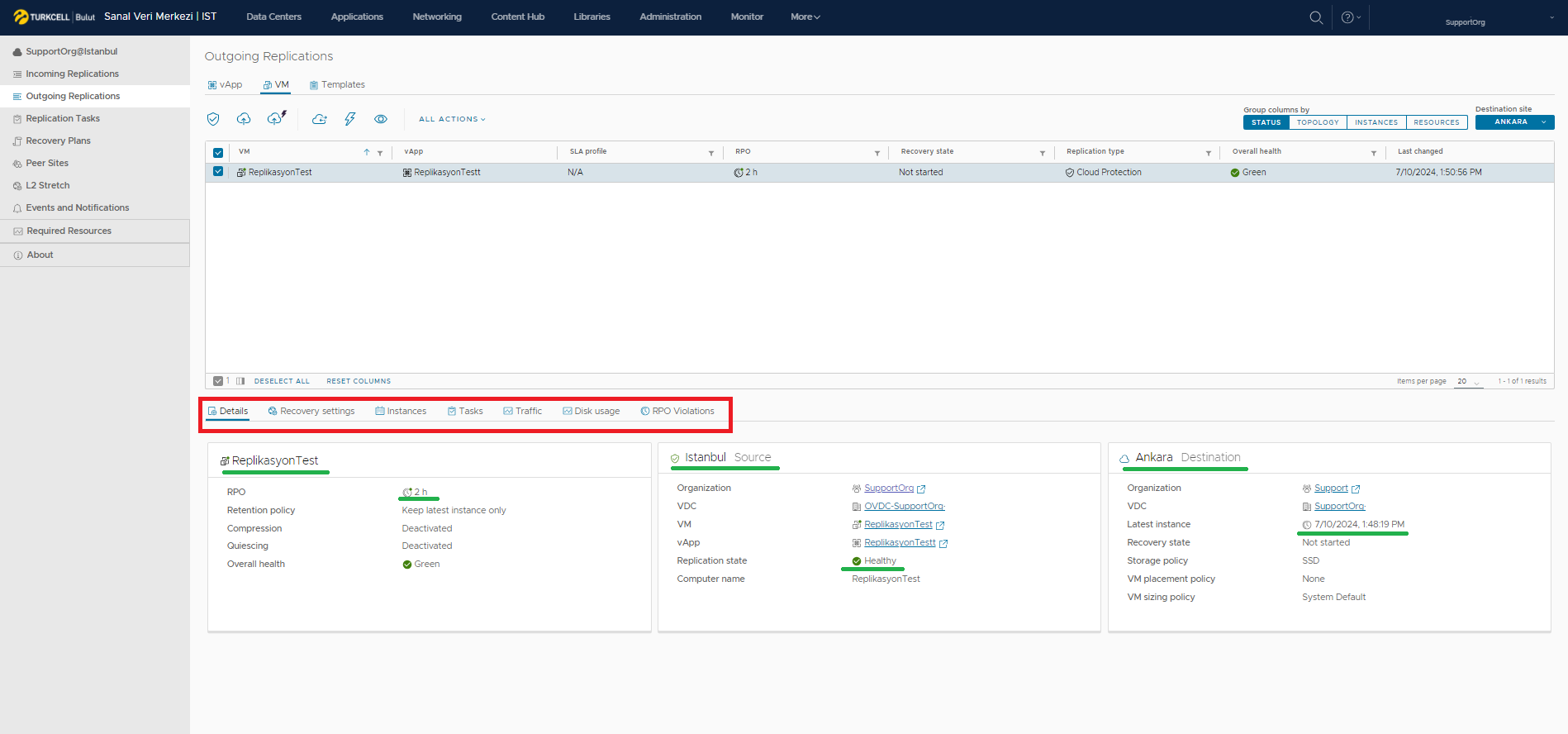
Replikasyonumuz oluştu. Burada seçtiğimiz replikasyon veya replikasyonlar için ALL ACTIONS seçeneği üzerine tıkladığımızda aşağıdaki gibi segmeler açılacaktır. Buradan seçmiş olduğumuz replikasyon veya replikasyonlarda, replikasyon ayarı güncellenebilir, syncing işlemi başlatılabilir, replikasyon pause edilebilir, recovery setting ayarları yapılabilir, failover, test failover, ve migration işlemi yapılabilir. Tek bir vm için işlem yapılacaksa aşağıdaki gibi tek bir vm seçilerek ilgili segme açılmalıdır.
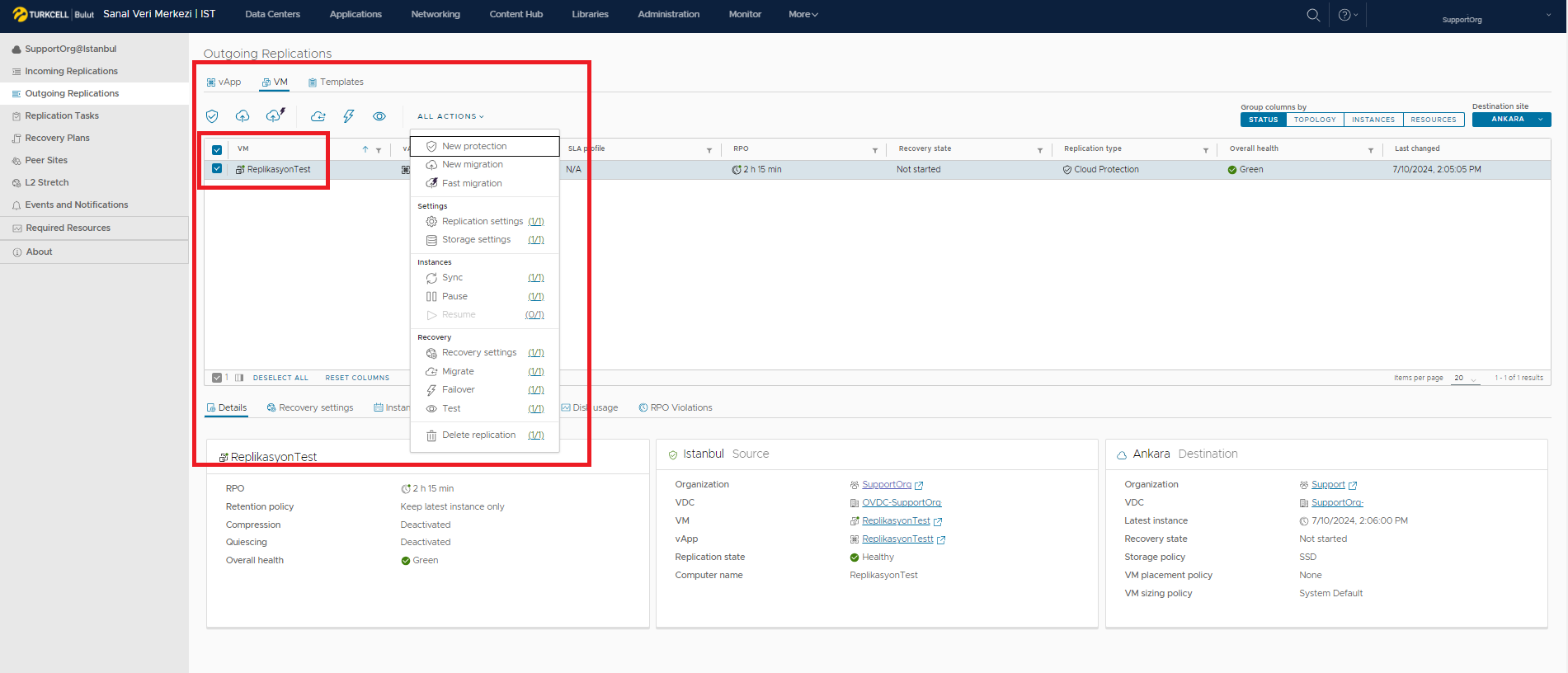
NOT: Replikasyonu başlatılan sanal makine üzerinde yeni disk eklenmesi durumunda replikasyon sistem tarafından otomatik olarak pause duruma geçecektir. Replikasyonu yapılan sanal makinelere disk eklendikten sonra replikasyon durumu kontrol edilmeli ve syncing işlemi başlatılmalıdır.
Failover
Failover işlemi koruma altındaki VM/VAPP’ın erişilemez yani Felaket Kurtarma senaryosu durumunda kullanılmalıdır. Felaket Kurtarma lokasyonundaki SVM adresine giriş yapılır ve Availability bölümü seçilir. Açılan menüde daha önceden başlatılan replikasyonlar Incoming Replications tabında görülebilir. Hangi VM/VAPP felakat yaşıyorsa replikasyon seçiliyken üst menüdeki Failover butonu ya da All Actions genişletilerek oradan Failover butonuna tıklanır.
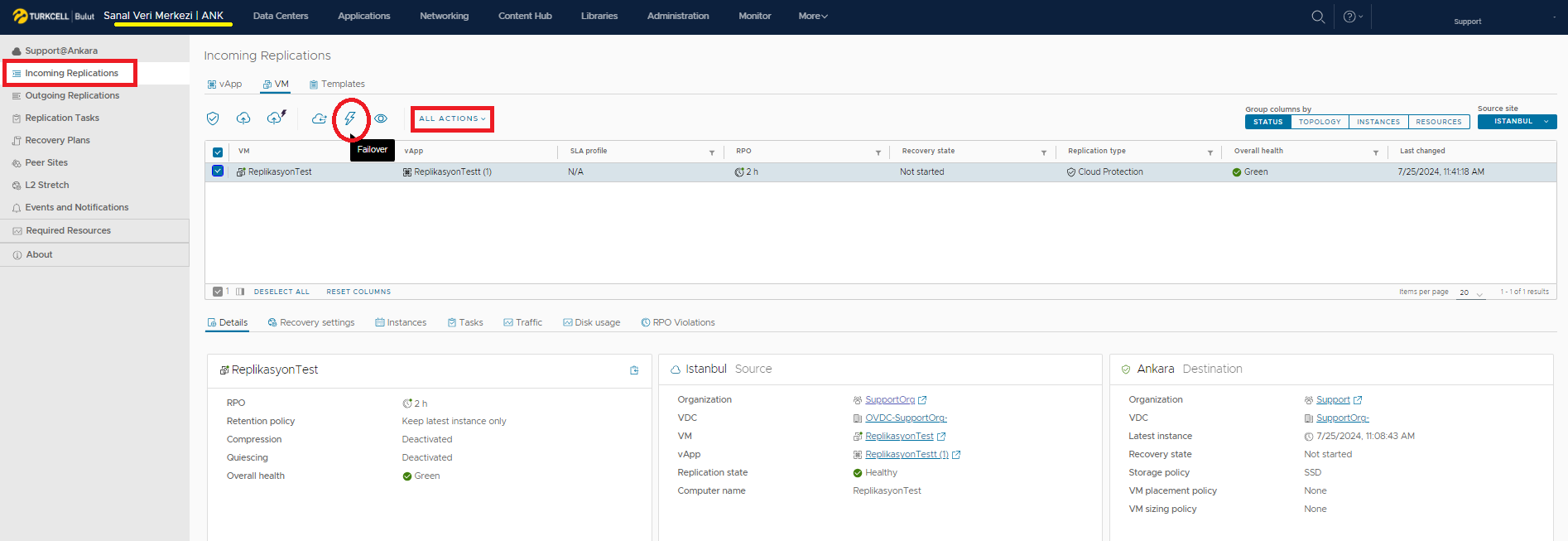
Açılan menüde ilgili VM/VAPP’ın hangi şartlarda açılacağı belirlenir. Ayrıca Felaket Kurtarma lokasyonunda hangi organizasyon network’ün açılacağı seçilir, varsa ovdc policyleri ayalarlanarak devam Next ile devam edilir.
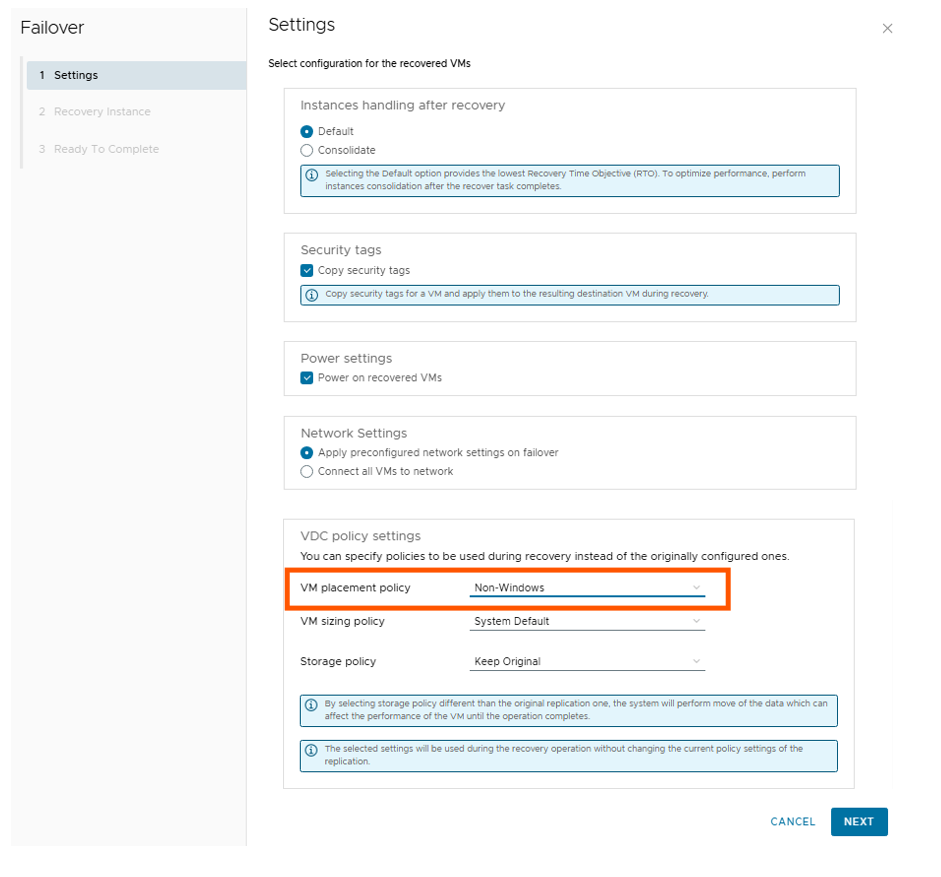
Not: Vm placement policy kısmından replikasyon yapmak istediğiniz sunucunun işletim istemine göre Non-Windows veya Windows olarak seçmeniz gerekmektedir.None olarak bırakılmamalıdır.
Recovery point varsa seçilir yoksa Next diye devam edilir.
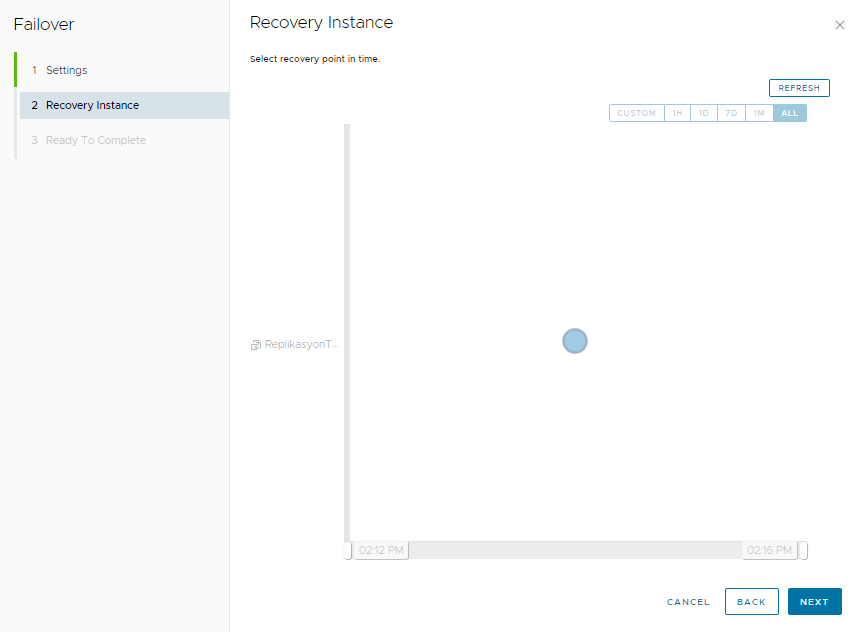
Yapılan işlemlerin bir özeti görüldükten sonra Finish ile VM/VAPP Felaket Kurtarma lokasyonunda açılması sağlanır.
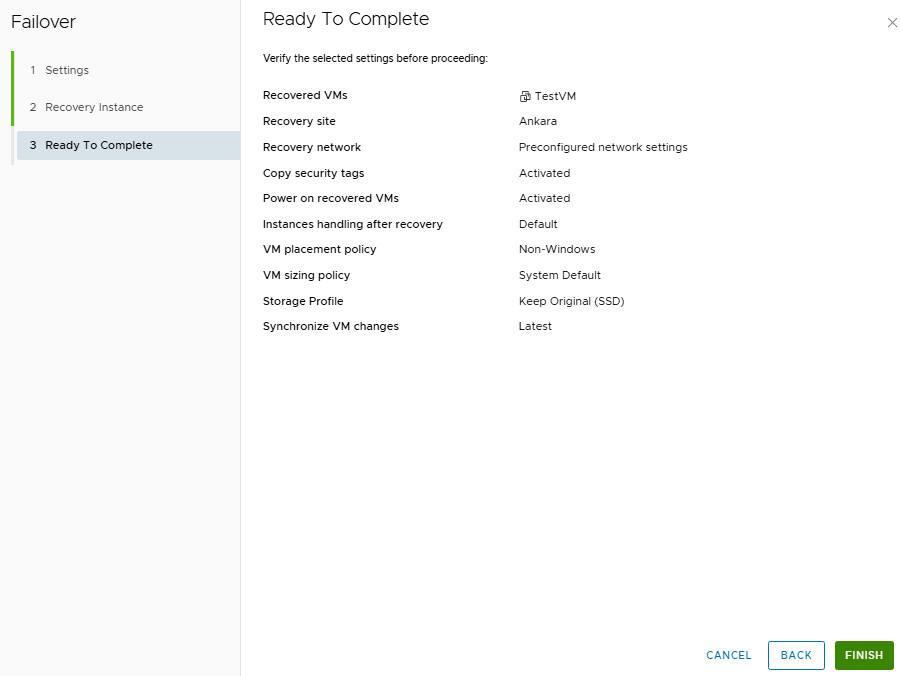
Reverse
Koruma altında olan lokasyondaki sorun giderildikten sonra VM/VAPP’ler koruma altındaki lokasyona geri gönderilmelidir.Bu sebeple FK lokasyonunda SVM’ye giriş yapılır ve Incoming Replications menüsü altında yer alan ‘Fail-Overed’ durumundaki replikasyon seçilir. Sonrasında üst menüden All Actions genişletilir ve Reverse tıklanır.
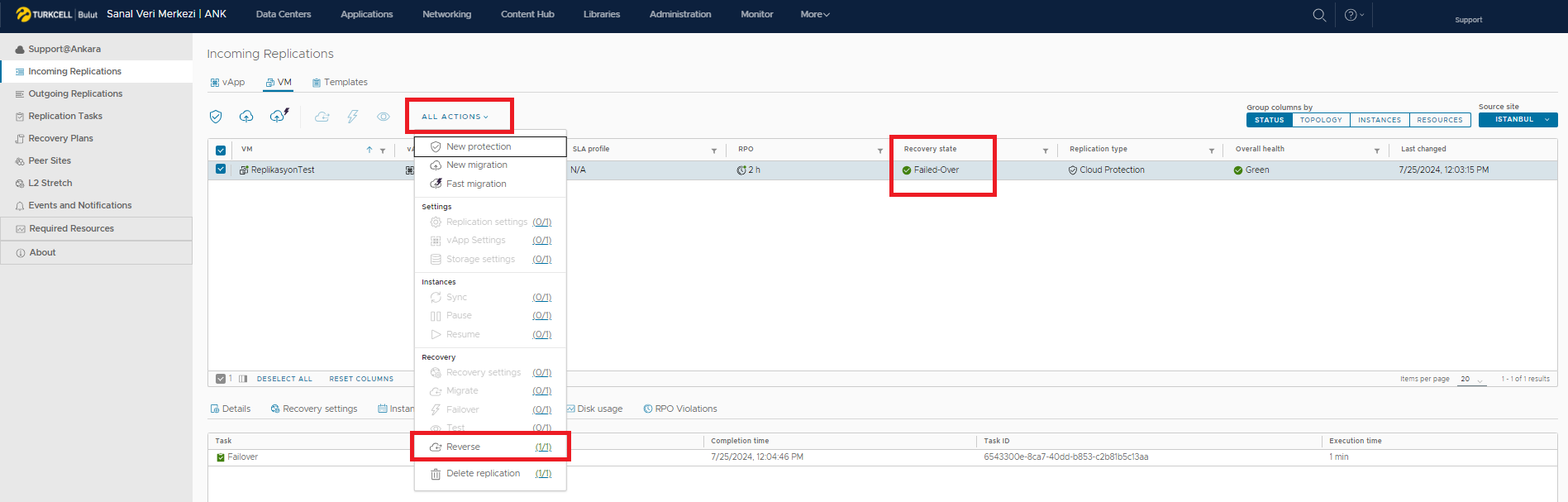
Koruma altında olan SVM’deki organizasyon bilgileri aşağıdaki formata uygun olarak yazılır ve Login seçeneğine tıklanır. Acılan ekrandan Reverse seçeneği seçilir. Böylece replikasyon FK lokasyonundan Koruma altındaki lokasyona doğru tekrar başlatılır.
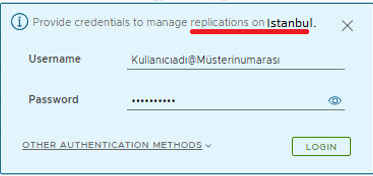
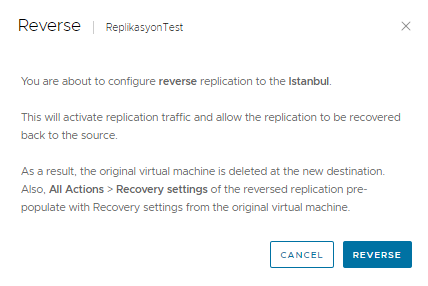
Reverse işlemini özetlemek gerekirse FK lokasyonunda ayağa kaldırdığımız makinenin replikasyonun yönünü çevirme işlemidir.
Migration
Reverse işlemi ile FK lokasyonundan Koruma altındaki lokasyona doğru yapılan replikasyon bittikten sonra replikasyon işlemi Outgoing Replications menüsü altına taşınır. İlgili VM/VAPP için planlı bir çalışma zamanı alındıktan sonra üst menüden Migrate seçilir. Böylece VM/VAPP Koruma altındaki orijinal lokasyona planlı şekilde taşıma işlemi yapılabilir.
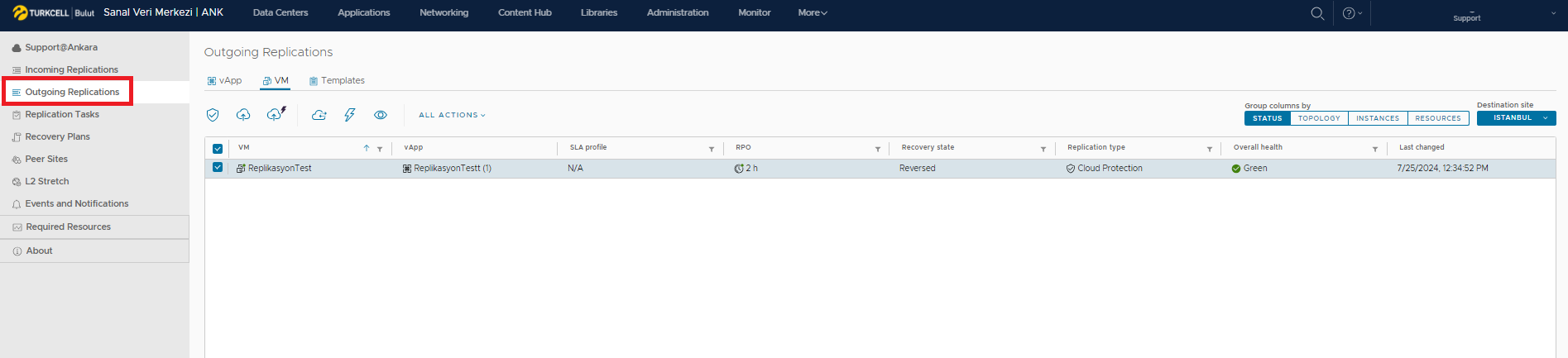
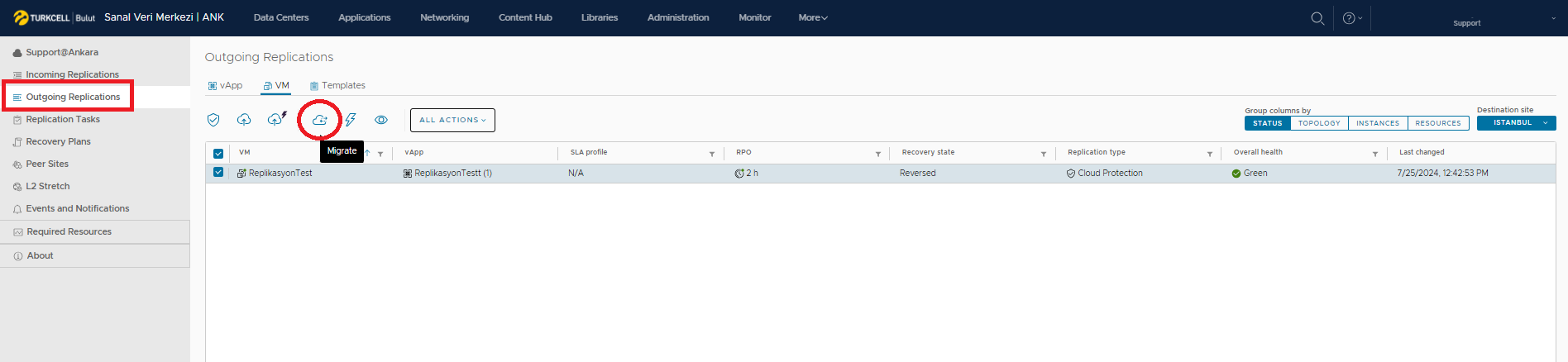
Migrate tıklandıktan sonra VM/VAPP Power/Poweroff olarak mı açılacağı ve hangi Organizasyon network’ünde açılacağı seçilir.
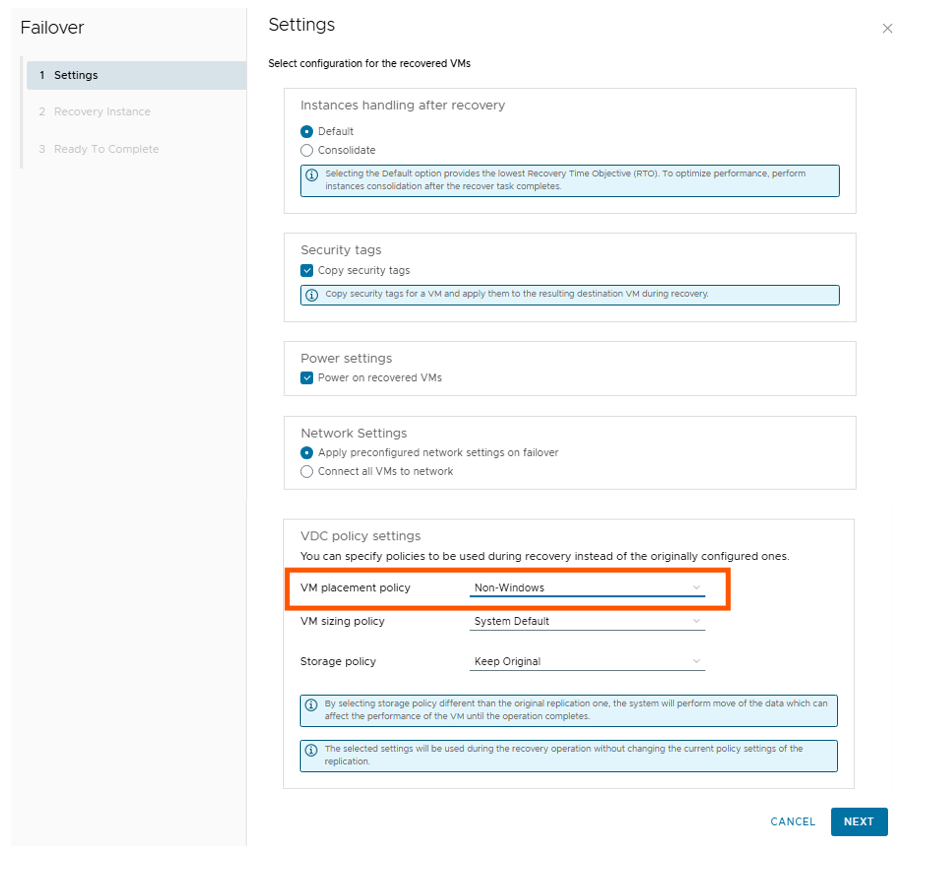
Not: Vm placement policy kısmından replikasyon yapmak istediğiniz sunucunun işletim istemine göre Non-Windows veya Windows olarak seçmeniz gerekmektedir.None olarak bırakılmamalıdır.
Yapılan işlemlerin bir özeti görünür ve Finish ile devam edilir.
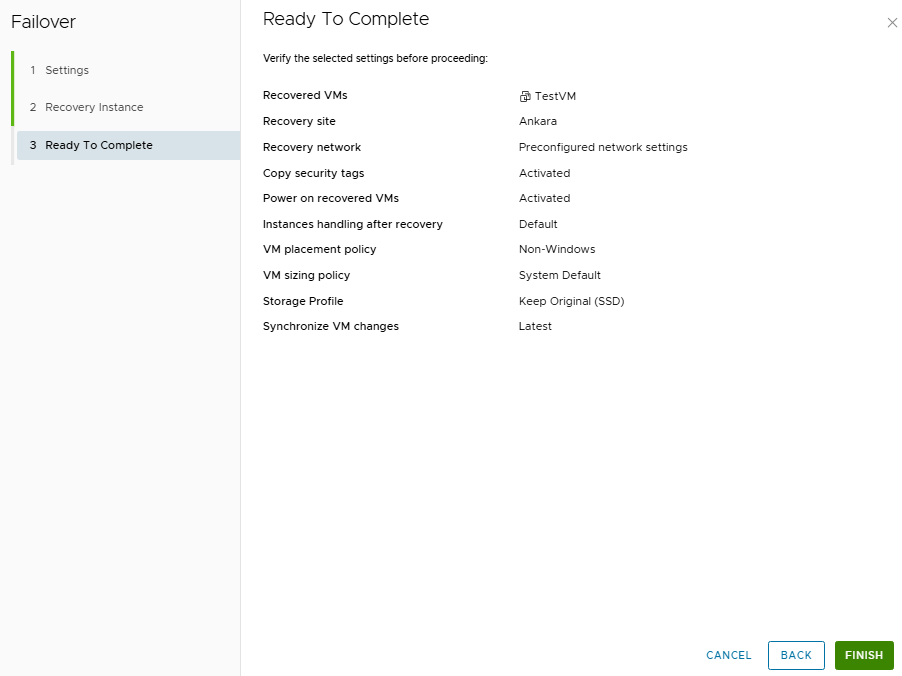
Yapılan bu işlem ile VM/VAPP, otomatik olarak FK lokasyonunda kapatılıp son değişen veriler eşitlendikten sonra Koruma altındaki lokasyonda seçilen organizasyon networkte VM Power On edilir.
Not: Migrate işlemi tamamlandıktan sonra tekrardan REVERSE işlemi yapılmalı ve replikasyon FK lokasyonuna doğru tekrar başlatılmalıdır.
Test Failover
Koruma altındaki VM/VAPP replikasyonu tamamlandıktan sonra istenildiği zaman VM/VAPP’leri FK lokasyonundaki test organizasyon network’ünde açabilirsiniz. **Test failover sonrası SVM'de açılan sunucu geçici sunucudur.Test sunucusunda yaptığınız değişiklikler orijinal sunucuya yansımayacaktır. Bu nedenle test failover sonrası SVM'de oluşan sunucuyu canlı olarak kullanmayınız.**Testleriniz bittikten sonra Test cleanup yapmayı unutmayınız. Test cleanup sonrası bu sunucu otomatik olarak silinecektir.
Test Failover için koruma altındaki SVM’de Outgoing Replications altından replikasyonu seçmelisiniz.İlgili replikasyon seçiliyken üst menüde Test Failover’ e tıklanır.
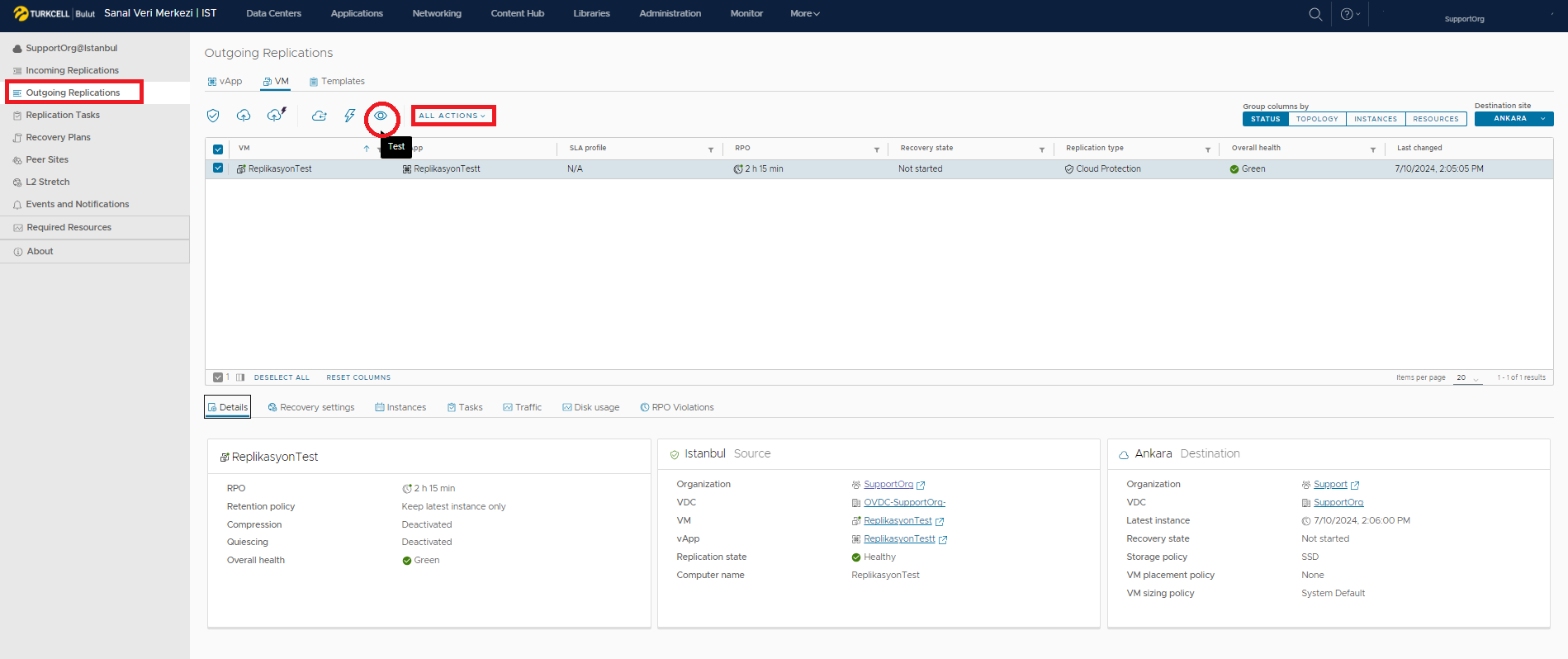
Açılan menüde VM/VAPP poweron mu power off mu hangi network kartıyla kalması gerektiği gibi seçenekler belirlenir. Next seçeneği ile ilerlenir.
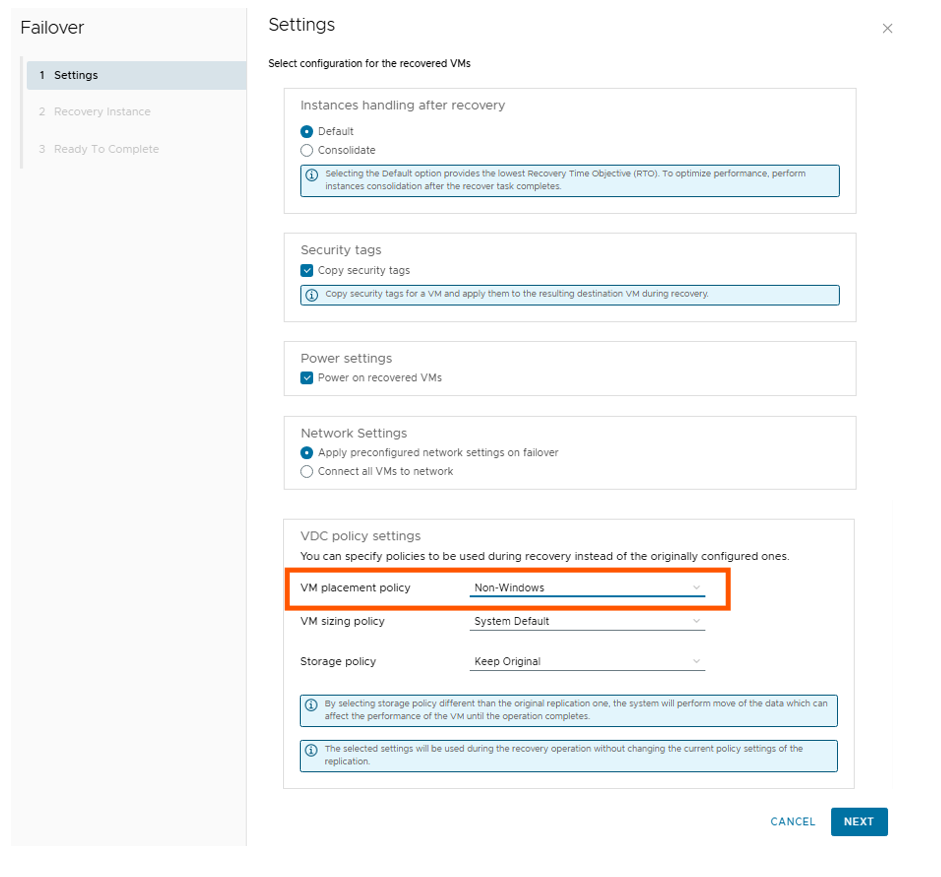
Not: Vm placement policy kısmından replikasyon yapmak istediğiniz sunucunun işletim istemine göre Non-Windows veya Windows olarak seçmeniz gerekmektedir.None olarak bırakılmamalıdır.
Seçilen VM/VAPP ayarları yapıldıktan sonra varsa Recovery Instance seçilerek ilerlenir.
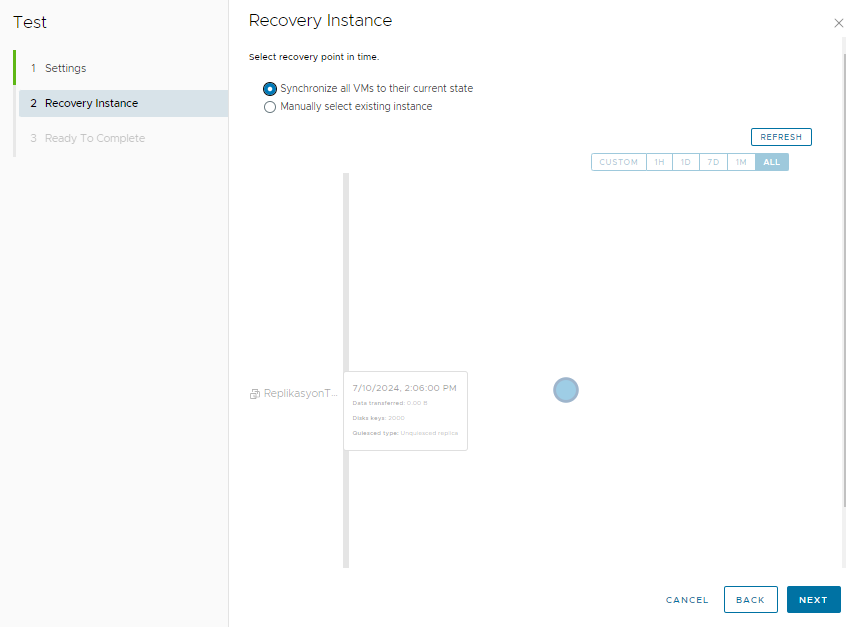
Yapılan işlemlerin özeti görülmektedir. Finis diyerek test replikasyon işlemi başlatılmış olur.
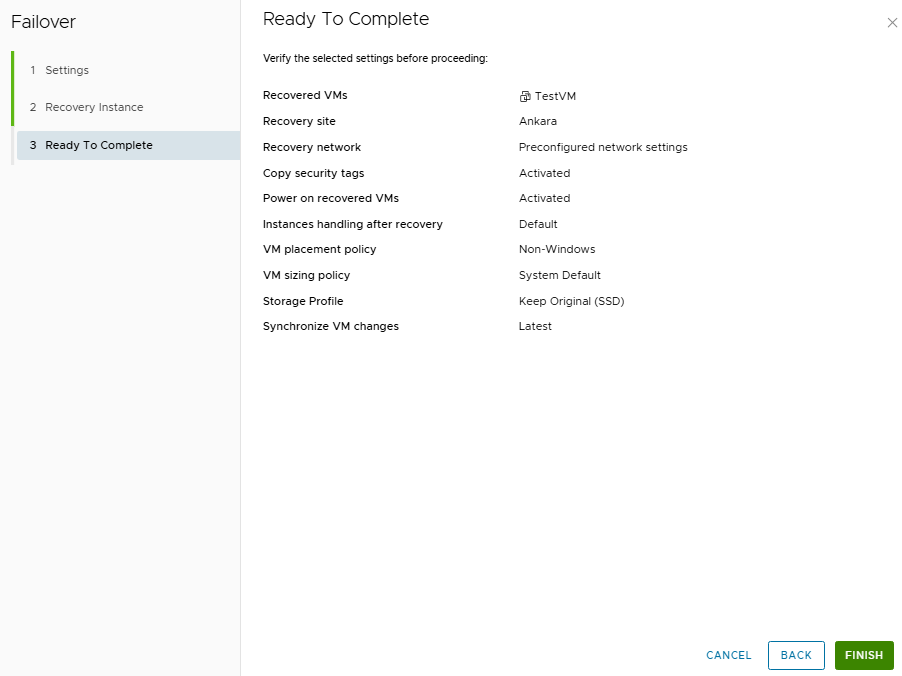
Test olarak vm FK lokasyonunda oluştuğundan replikasyon state aşağıdaki gibi Test İmage Ready durumunda görünecektir.Testler bittikten sonra Test Cleanup yapılmalıdır.
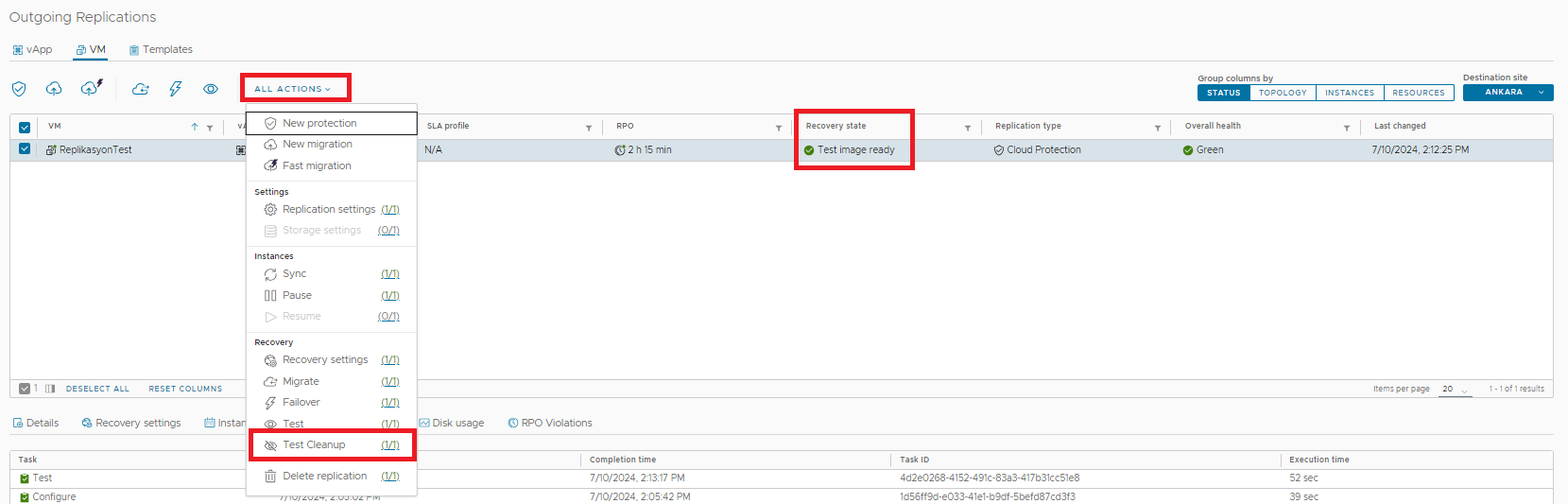
Replication Task ve History
Replication Tasks menüsü ile devam eden, hata alan ya da biten işlerin bilgilerini görebilirsiniz. Tek ekrandan Koruma altındaki ve FK lokasyonunundaki tüm işleri görebilirsiniz.